
Det är normalt för MacOS att använda en del av hårddiskutrymmet för den dagliga driften. Din webbläsare hämtar hela tiden nya data, som den behåller för att påskynda framtida surfningssessioner. Applikationer som videoredigerare och iTunes behåll en mediacache av exporterade filer och albumbearbetning.
Det är fantastiskt hur mycket ledigt utrymme du kan återkräva genom att ta bort skräpfiler, förutsatt att du vet var du ska titta på. Det finns också god anledning att närma sig denna återvinning av körutrymme med försiktighet.
Idag ser vi på varför och hur man rensar cachar på macOS, liksom några appar som gör det super enkelt.
Vad är kachor och varför ta bort dem?
Caches är i grunden tillfälliga filer som skapats av ditt operativsystem och de program du använder. De kan vara tillfälliga internetfiler som bilder och HTML-dokument, skapade av en webbläsare som Safari eller Chrome.
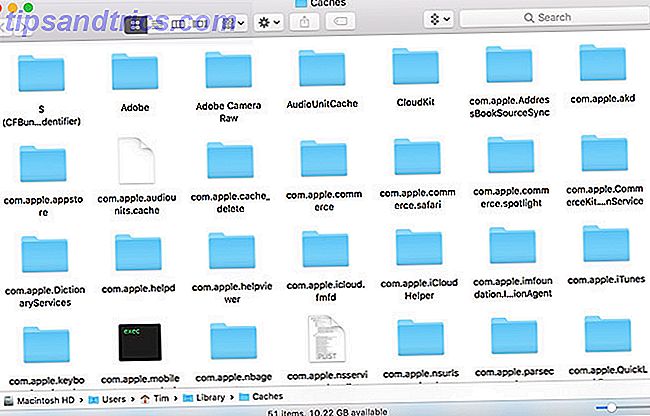
Om du redigerar många bilder och videoklipp, hittar du att din redaktör väljer valfri temporär data som hänger på din enhet. Videoredigerare som gör klipp och effekter under redigering måste lagra den här informationen någonstans, men de tar inte alltid bort dessa filer efteråt.
Många applikationer håller cachar som är bara för små att oroa sig för. Systemkomponenter som Spotlight, Contacts och Maps skapar relativt lätta cachar som inte kommer att ge dig mycket ledigt utrymme om du vill radera dem.
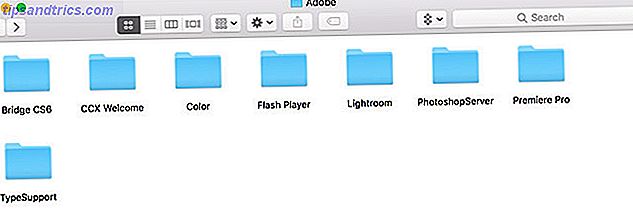
Vilket bringar oss till en viktig punkt: du behöver inte radera cacher . Om du inte letar efter ett snabbt och enkelt sätt att återfå lite ledigt utrymme och du ständigt jonglera applikationer och filer så att din Mac fungerar normalt, är det bäst att lämna dem.
Många applikationer har egna rengöringsrutiner för att stoppa cache-ballonger till omanagliga storlekar. Det finns några andra giltiga skäl att du kan ta bort caches bortom en önskan om mer utrymme:
- Lös problem med webbsidor som lägger till föråldrade tillgångar.
- Ta bort personuppgifter som lagras av webbplatser och applikationer.
- Tvinga en app att kassera gammal cachad information.
Viktigt: Skapa en säkerhetskopiering först!
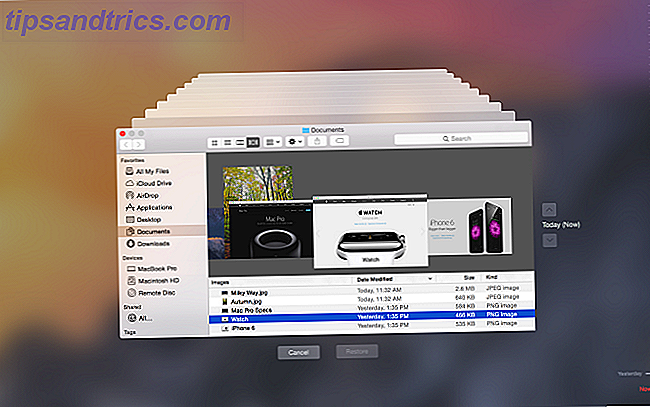
Du bör redan regelbundet säkerhetskopiera din Mac, oavsett om det är med Apples egen Time Machine, med hjälp av ett tredjepartssäkerhetsverktyg. 5 Lokala Mac Backup-lösningar som inte är Time Machine 5 Lokala Mac Backup-lösningar som inte är Time Machine Det finns massor av Mac-säkerhetskopieringsalternativen där ute, och många av dem har funktioner som Apples standard backup-app bara inte kan tävla med. Läs mer eller ens en online-säkerhet. Skydda Mac-filer med fjärranslutna säkerhetskopieringar. Skydda Mac-filer med fjärranslutna säkerhetskopieringar. Tid Machine är en utmärkt första försvarskans, men det bästa sättet att hålla dina filer säkra är att använda en off-site säkerhetskopiering. Läs mer . När du börjar kasta runt i bibliotekets mapp, riskerar du att bryta något.
Medan de flesta applikationer generellt inte lagrar kritisk information i cacheminnet är det säkert möjligt att radera något kan leda till oönskade dataförluster och oförutsedda beteenden. Med en ny säkerhetskopiering kan du helt enkelt återställa cachemappen om något skulle gå fel.
Så här rensar du Safari Cache på Mac
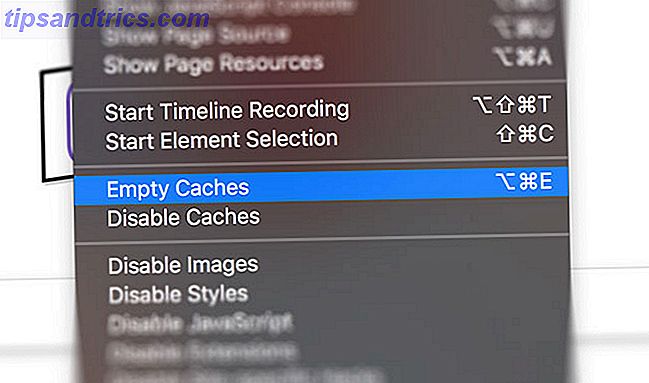
Att rensa din webbcache är enkelt, men om du inte använder Safari som din primära webbläsare, kommer det inte att vara till nytta för dig:
- Starta Safari och klicka på Safari> Inställningar längst upp på skärmen.
- Klicka på Avancerat och aktivera sedan Visa utveckla meny i menyraden längst ner.
- Stäng fönstret Inställningar och välj sedan Utveckla högst upp på skärmen.
- På menyn Utveckla väljer du tomma caches .
Obs! Det här är lite mer drastiskt än att bara rensa din historia, tillgänglig under Safari> Rens historik . Att rensa cachar i utvecklingsläget tar inte bort någon annan personlig information än den som lagras i tillfälliga filer (din historia, bokmärken, mappar för nedladdningar och så vidare är opåverkad).
Så här rensar du Mac System Caches
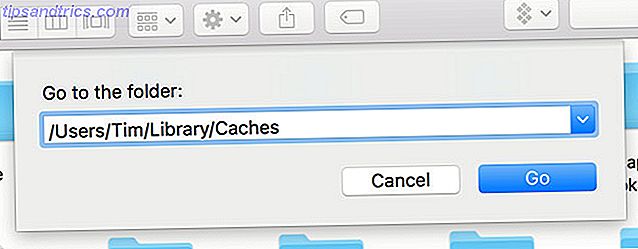
Så här rensar du systemkachor som är specifika för ditt användarkonto:
- Starta Finder och klicka sedan på Gå> Gå till mapp i menyraden längst upp på skärmen.
- I rutan som visas typ
~/Library/Cachesoch tryck OK . - Välj de filer och mappar du vill radera och dra dem i papperskorgen .
- Återfå ledigt utrymme genom att högerklicka på papperskorgen i dockan och välj Töm papperskorgen .
Om du vill ta bort cachar som är kopplade till ett annat användarkonto måste du gå till den specifika användarens cachekatalog. Du kan göra det genom att ändra mappplatsen i det andra steget till /Users/ username /Library/Caches -förplacera username med aktuellt username .
För att rensa systemkachor som delas mellan användarkonton, gå till /System/Library/Caches istället.
Apps kan göra allt detta för dig
Du kan spendera din tid manuellt att ta bort cacher, eller du kan bara få en app att göra det för dig. Skönheten hos dessa appar är att de i allmänhet gör mycket mer, och de är särskilt bra på att frigöra utrymme som du inte visste att du hade.
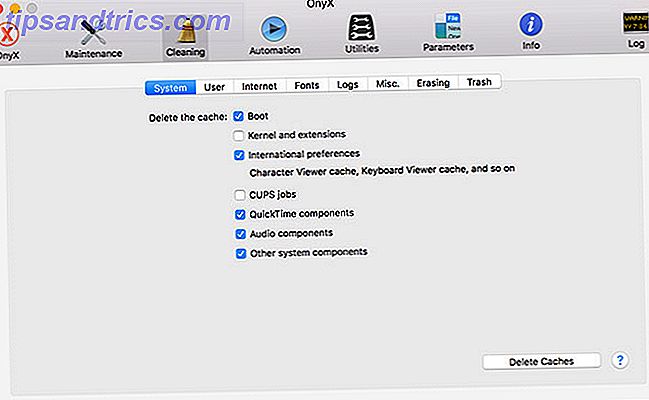
OnyX är ett sådant gratis verktyg som ger enkla ett-klick borttagning av cacher. Hämta versionen specifik för ditt operativsystem och starta appen. Låt det analysera din startdiskett och gå sedan till fliken Rengöring . Bläddra genom flikarna och ange vad som ska raderas och klicka sedan på Ta bort cacher .
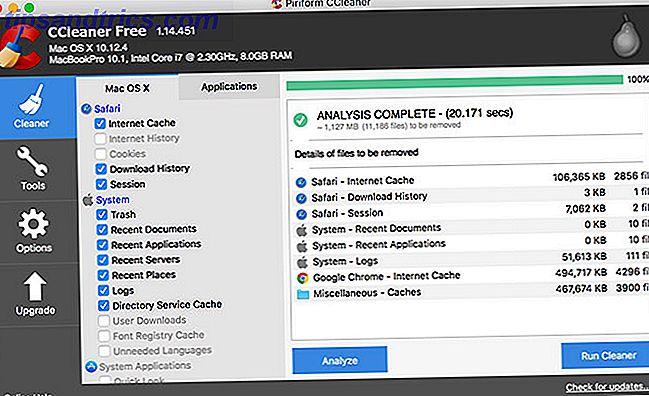
CCleaner är ett annat verktyg som kommer att döda dina caches, men det erbjuder inte lika mycket kontroll som OnyX. Hämta och installera appen, klicka sedan på Analysera för att låta CCleaner hitta så mycket potentiellt ledigt utrymme som möjligt (cachor ingår). Du kan sedan slå Run Cleaner för att städa upp de valda objekten.
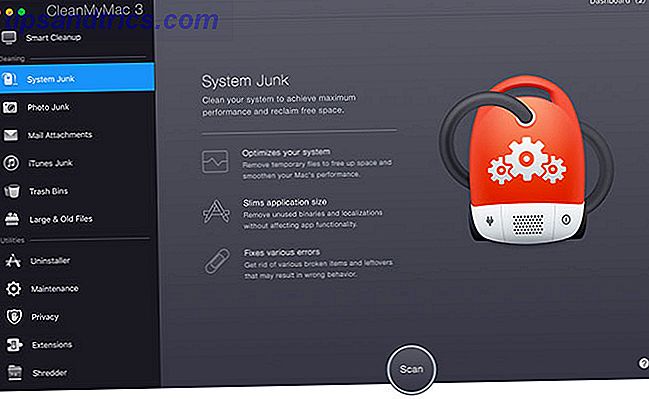
Slutligen, CleanMyMac 3 är en $ 40 / år premium ett-klick rengöringsmedel. Den enda anledningen till att jag rutinmässigt använder den beror på att den ingår i appabonnemangstjänsten SetApp. Det kommer att blitza dina cacher och hitta andra överflödiga macOS-data, föråldrade säkerhetskopior och stora filer som du glömt bort om några klick.
Jag har aldrig haft några problem att rensa cacher med någon av dessa appar, men det är fortfarande värt att köra regelbundna säkerhetskopior för sinnesfrid.
Påminnelse: Du behöver inte normalt göra det här
Om du inte är otroligt tätt i rymden eller ser ut att rikta in sig mot en specifik applikation genom att radera cacheminnet, borde du troligen lämna din Macs caches väl ensam. Det finns många sätt att skapa ledigt utrymme på macOS utan att någonsin röra på dina cacher.
Du kan flytta dina bibliotek och enhetskopior på annat håll, ta bort onödiga stora filer 3 Gratis Apps för att analysera och inspektera din Macs hårddiskutrymme 3 Gratis appar för att analysera och kontrollera din Macs hårddiskutrymme Undrar var alla dina Mac-lagringsplatser har gått? Dessa gratis appar låter dig veta. Läs mer, eller lägg till mer lagringsutrymme till din MacBook Så lägger du till mer lagring till din MacBook Hur man lägger till mer lagring till din MacBook Du behöver inte köpa en helt ny MacBook för att lägga till mer diskutrymme. Läs mer för att ge dig mer utrymme att andas.
Bildkrediter: Wavebreakmedia / Depositionfoton



